winpe硬盘版
是关于WinPE硬盘版的详细介绍:

| 项目 | 详情 |
|---|---|
| 定义 | WinPE硬盘版是通过特定工具在电脑本地系统盘上制作的启动盘,让本地系统盘平时可存储文件,关键时刻能变身为启动盘修复系统。 |
| 特点 | 兼容性强:支持多种机型,适合XP、Win7、Win8等多个操作系统(部分版本不支持Vista)。 功能强大:可以用来备份恢复系统,从硬盘ISO镜像安装系统等。 操作简便:安装完成会自动添加启动菜单,方便使用。 |
制作方法
准备工作
- 下载工具:需要从正规可靠的网站下载老毛桃WinPE工具,比如华军软件园等提供winpe硬盘版下载服务的平台。
- 关闭杀毒软件:为避免杀毒软件误杀制作过程中涉及的程序,要提前关闭杀毒软件。
具体步骤
- 运行工具:双击打开下载好的老毛桃WinPE工具安装程序,按照提示完成安装,安装完成后,打开该工具。
- 选择安装方式:在工具界面中,找到对应的硬盘版制作选项,一般会明确标识出来。
- 确认安装:点击安装按钮后,工具会自动将WinPE系统安装到本地系统盘,并添加启动菜单,整个过程无需复杂操作,只需按照提示点击确认即可。
功能应用
系统修复
- 引导修复:当系统出现引导问题,无法正常启动时,通过从硬盘启动的WinPE系统,可以使用相应的引导修复工具,如Bootice等,对系统的引导扇区、BCD配置文件等进行检查和修复,使系统能够正常引导启动。
- 系统文件修复:如果系统文件损坏或丢失,导致系统运行异常,在WinPE硬盘版环境下,可以借助系统文件检查器(SFC)等工具,扫描并修复损坏的系统文件,恢复系统的正常运行。
数据备份与恢复
- 数据备份:在WinPE硬盘版中,可以使用各种备份工具,如Ghost等,对系统盘或重要数据盘进行完整备份,将数据备份为镜像文件,存储在其他磁盘分区或外部存储设备中,以防止数据丢失。
- 数据恢复:当需要恢复数据时,同样可以在WinPE环境下,使用相应的恢复工具,将之前备份的镜像文件还原到目标磁盘分区,实现数据的快速恢复。
系统安装
- 从硬盘ISO镜像安装:WinPE硬盘版支持直接从硬盘上的ISO镜像文件安装系统,用户只需在WinPE系统中找到对应的ISO镜像文件,然后运行安装程序,按照提示选择安装分区、格式化分区等操作,即可完成系统的安装,无需再制作U盘启动盘或刻录光盘。
- 多系统安装:借助WinPE硬盘版,还可以方便地进行多系统安装,在安装过程中,可以通过调整分区、设置引导顺序等方式,在同一台电脑上安装多个不同的操作系统,满足用户不同的使用需求。
注意事项
- 系统兼容性:虽然WinPE硬盘版支持多种操作系统,但在一些特殊配置或较新的操作系统上,可能会出现兼容性问题,某些采用UEFI启动模式且开启了安全启动的电脑,可能需要对BIOS设置进行调整,或者使用支持UEFI启动的WinPE版本才能正常制作和使用硬盘版WinPE。
- 数据安全:在制作和使用WinPE硬盘版过程中,涉及到对系统盘的操作,可能会存在一定的数据安全风险,在操作前一定要备份好重要数据,以免因操作失误导致数据丢失。
- 定期更新:为了确保WinPE硬盘版的功能和安全性,建议定期检查是否有新版本发布,并及时进行更新,更新可以修复已知的漏洞和问题,同时可能会增加一些新的功能和特性,提升使用体验。
常见问题及解决方法
制作WinPE硬盘版后,无法从硬盘启动怎么办?
- 解决方法:首先检查BIOS设置中的启动顺序,确保硬盘启动选项处于正确位置,如果启动顺序无误,可能是制作过程中出现问题,可以尝试重新制作WinPE硬盘版,还需检查系统盘是否存在错误或损坏,可使用磁盘检查工具进行检查和修复。
在WinPE硬盘版中无法识别外部USB设备怎么办?
- 解决方法:检查USB设备是否连接正常,尝试更换USB接口,如果仍然无法识别,可能是WinPE版本缺少相应的USB驱动,可以在网上搜索并下载适用于该WinPE版本的USB驱动包,将其复制到WinPE系统中,然后在WinPE中加载驱动,一般即可解决无法识别外部USB设备的问题。
WinPE硬盘版是一款非常实用的工具,为用户提供了便捷的系统维护和安装方式。

版权声明:本文由 芯智百科 发布,如需转载请注明出处。


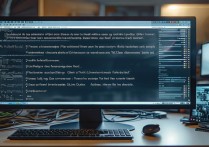




 冀ICP备2021017634号-12
冀ICP备2021017634号-12
 冀公网安备13062802000114号
冀公网安备13062802000114号